
Tabla de contenido:
- Autor John Day [email protected].
- Public 2024-01-30 08:40.
- Última modificación 2025-01-23 14:39.

Si alguna vez ha querido un termómetro más visual, este proyecto puede ayudarlo. Crearemos un conjunto de LED que muestran ciertos colores según los niveles de humedad y temperatura.
Paso 1: Materiales

Para este proyecto necesitará:
- 2 LED RGB
- Módulo de temperatura y humedad DHT11
- 6 resistencias de 220Ω
-12 puentes de tablero (cables)
- Arduino UNO R3
- Arduino IDE (para codificación)
- Biblioteca de sensores DHT (para que su módulo de temperatura funcione)
Paso 2: cableado de la placa de pruebas

Paso 3:

Desea configurar una fuente de alimentación adecuada para cada componente, así que comencemos con las conexiones a tierra y de 5 voltios.
Paso 4:

A continuación, configuremos el sensor de temperatura. El mío está conectado al pin 2 en el Arduino uno
Paso 5:

Finalmente, configuremos los LED. Ambos tienen la misma configuración de cableado y resistencia. Mis pines para el LED que representa las lecturas de temperatura están en 3, 5 y 6, mientras que el LED de humedad está configurado en los pines 9, 10 y 11
Paso 6:

¡Ahora tienes un circuito terminado! Comencemos a trabajar en el código que permite que estos LED detecten la temperatura.
Primero, defina los pines para su sensor de temperatura y LED de acuerdo con sus pines e incluya la biblioteca para el sensor de temperatura. Para incluir la biblioteca (en nuestro caso, “DHT” es nuestra biblioteca necesaria), vaya a la barra de menú y seleccione “Sketch> Incluir biblioteca> Agregar biblioteca. ZIP” y seleccione la carpeta ZIP “DHT” de donde la descargó.
Paso 7: codificación


Paso 8:

A continuación, en Void Setup, determine la salida para ambos LED y el monitor en serie de su sensor.
Paso 9:
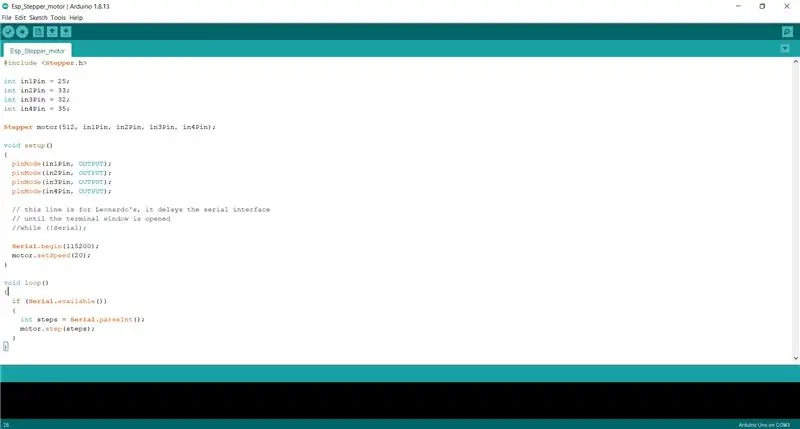
En void Loop, escriba la función de su monitor en serie. Aquí es de donde tomará las lecturas de temperatura y humedad para la función de bucle más adelante.
Paso 10:
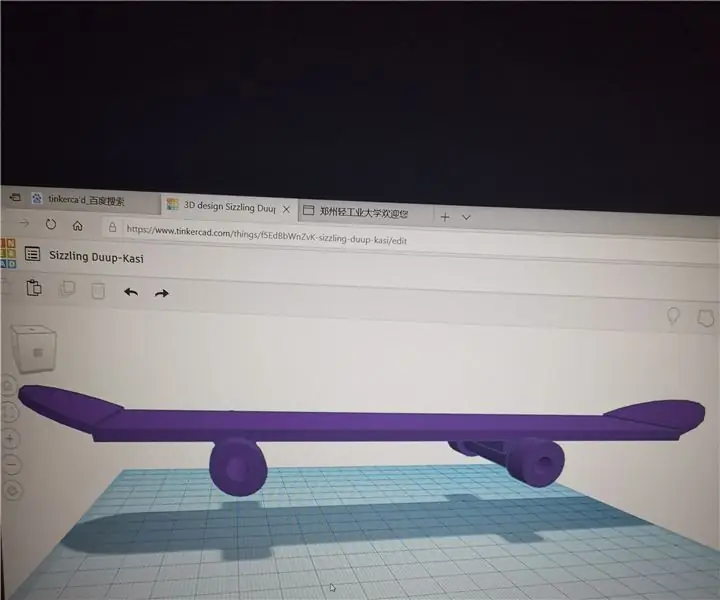
Ejecute el monitor en serie yendo a la barra de menú y seleccionando "Herramientas> Monitor en serie". Debería obtener lecturas de temperatura y humedad. Espere 30 segundos y anote los números que aparecen con mayor frecuencia tanto para la temperatura como para la humedad. Ahora que tiene una lectura, podemos ingresar estos valores para nuestro siguiente segmento de código
Paso 11:
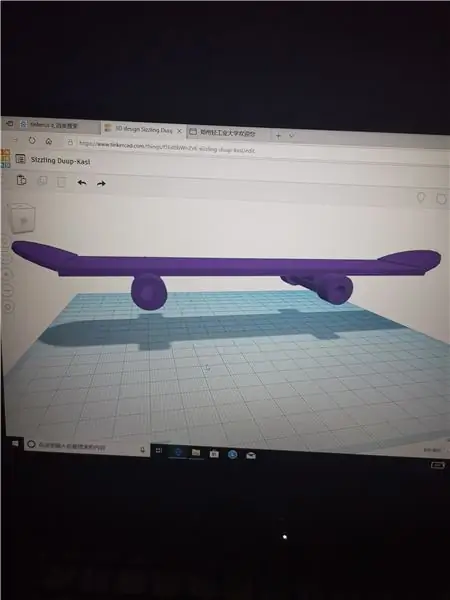
Para que nuestros LED se iluminen en consecuencia, tenemos que escribir algunas declaraciones "else". Tome la lectura que tomó para la temperatura y conéctela al primer conjunto de declaraciones. Si la temperatura es superior al valor asignado, la luz se volverá roja. De lo contrario, permanecerá azul. Lo mismo se aplica a la humedad. Si la lectura es más alta que el valor que tomó, la luz se vuelve roja. De lo contrario, permanecerá azul.
Paso 12: ¡Listo
¡Ahora tiene sus propios LED de detección de temperatura y humedad!
Recomendado:
¡Automatizando un invernadero con LoRa! (Parte 1) -- Sensores (temperatura, humedad, humedad del suelo): 5 pasos

¡Automatizando un invernadero con LoRa! (Parte 1) || Sensores (temperatura, humedad, humedad del suelo): en este proyecto les mostraré cómo automaticé un invernadero. Eso significa que les mostraré cómo construí el invernadero y cómo conecté la electrónica de potencia y automatización. También te mostraré cómo programar una placa Arduino que usa L
ESP8266 Monitorización de temperatura Nodemcu mediante DHT11 en un servidor web local - Obtenga la temperatura y la humedad ambiente en su navegador: 6 pasos

ESP8266 Monitorización de temperatura Nodemcu mediante DHT11 en un servidor web local | Obtenga la temperatura y la humedad de la habitación en su navegador: Hola chicos, hoy haremos una humedad & sistema de control de temperatura mediante ESP 8266 NODEMCU & Sensor de temperatura DHT11. La temperatura y la humedad se obtendrán del sensor DHT11 & se puede ver en un navegador qué página web se administrará
Punto de acceso (AP) NodeMCU ESP8266 para servidor web con sensor de temperatura DT11 y temperatura y humedad de impresión en el navegador: 5 pasos

Punto de acceso (AP) NodeMCU ESP8266 para servidor web con sensor de temperatura DT11 y temperatura y humedad de impresión en el navegador: Hola, en la mayoría de los proyectos usamos ESP8266 y en la mayoría de los proyectos usamos ESP8266 como servidor web para que se pueda acceder a los datos en cualquier dispositivo a través de wifi accediendo al servidor web alojado por ESP8266, pero el único problema es que necesitamos un enrutador que funcione para
Cómo usar el sensor de temperatura DHT11 con Arduino y temperatura de impresión Calor y humedad: 5 pasos

Cómo utilizar el sensor de temperatura DHT11 con Arduino y temperatura de impresión Calor y humedad: El sensor DHT11 se utiliza para medir la temperatura y la humedad. Son aficionados a la electrónica muy populares. El sensor de humedad y temperatura DHT11 hace que sea realmente fácil agregar datos de humedad y temperatura a sus proyectos de electrónica de bricolaje. Es por
Monitor de humedad inalámbrico (ESP8266 + Sensor de humedad): 5 pasos

Monitor de humedad inalámbrico (ESP8266 + Sensor de humedad): compro perejil en maceta y la mayor parte del día la tierra estaba seca. Así que decido hacer este proyecto, sobre la detección de la humedad del suelo en una maceta con perejil, para comprobar cuándo necesito verter el suelo con agua. Creo que este sensor (sensor capacitivo de humedad v1.2) es bueno porque
